Remover Y2Mate.com vírus - Atualizado Mar 2020
Guia de remoção de virus Y2Mate.com
O que é Vírus Y2Mate.com?
Y2Mate é um conversor de vídeos do YouTube que não é recomendado, devido à publicidade excessiva e invasiva

Y2Mate é um conversor de vídeos do YouTube diretamente relacionado com adware. A maioria dos utilizadores que visitam o website pretendem extrair vídeos de uma variedade de websites. No entanto, o domínio não é seguro devido à utilização questionável de publicidade que surge quando permite as suas notificações. Caso continue a visitar o website, é facilmente possível instalar outros programas potencialmente indesejados (PUPs), tais como o MacKeeper, se não for cuidadoso. Para além disso, deverá manter-se afastado de questionários e jogos exibidos neste website.
“Vírus Y2Mate” não é o termo apropriado para descrever esta página, já que no momento em que redigimos este artigo, a página não é detetada por qualquer antivírus. No entanto, após permitir as notificações que a página oferece no canto superior esquerdo do seu ecrã, você será constantemente interrompido por inúmeros anúncios repletos de hiperligações para páginas associadas. Um desses links oferece jogos gratuitos. Os utilizadores devem manter-se alerta com estes links para websites alheios, uma vez que não existe qualquer garantia da sua segurança. A leitura dos Termos do Serviço notifica:
O Website/Cliente ou as aplicações presentes no Website/Cliente poderá conter websites ou clientes de entidades terceiras (“Websites Associados/Cliente”). Os Websites Associados/Cliente não se encontram sob o nosso controlo e não somos responsáveis por qualquer Websites Associado, incluindo qualquer conteúdo presente num Website Associado ou quaisquer alterações ou atualizações num Website Associado.
Portanto, embora o website não seja diretamente malicioso, a sua utilização deve ser efetuada com extremo cuidado. Recomendamos que não permita as notificações deste website, uma vez que podem diminuir drasticamente a qualidade das suas sessões de navegação na web.
| Nome | Y2Mate.com |
| Criador | Muvi |
| Categoria | Website suportado por publicidade |
| Sintomas | Inúmeros anúncios e notificações push que interrompem a navegação online |
| Fatores de risco | Exposição a websites perigosos, infeções por malware, perda de dinheiro |
| Eliminação | Para remover os anúncios do Y2Mate, restaure as definições do browser afetado para o seu estado predefinido |
| Recuperação | Corrija quaisquer danos causados pelo vírus com uma análise ao sistema com o FortectIntego, utilize o Adblocker |
Y2Mate.com é apenas um dos inúmeros websites que oferecem funcionalidades similares – após colar o link do YouTube ou de outra página, o utilizador pode converter o vídeo para formato MP3 ou outro formato semelhante, e descarregar o ficheiro para o seu sistema. Esta prática é normalmente considerada ilegal, uma vez que a música presente no YouTube é licenciada, o que significa que o seu download é ilegítimo. É praticamente igual ao download de um filme “pirateado” em websites de torrent.
De qualquer forma, devemos salientar que o Y2Mate.com, ou qualquer outro website que converta material não licenciado, não quebra quaisquer regras. No entanto, utilizar o serviço pode ser bastante perigoso, uma vez que o website utiliza uma variedade de anúncios e links inseguros para gerar dinheiro.
Assim que visita o Y2Mate.com pela primeira vez, o serviço pergunta se pretende permitir as suas notificações. Caso permita esta funcionalidade, concordará em receber anúncios potencialmente perigosos diretamente no seu ambiente de trabalho, mesmo que o browser esteja encerrado. Portanto, bloqueie imediatamente todas estas notificações.
Adicionalmente, a publicidade exibida no Y2Mate.com transporta os utilizadores para websites de phishing, spoofing e outras páginas com fraudes de assistência técnica, que podem resultar em:
- instalação de software inútil
- perda de dinheiro
- divulgação de dados pessoais para entidades desconhecidas
- infeções de malware
Os utilizadores menos experientes são especialmente vulneráveis, uma vez que desconhecem o método de operação das fraudes online. Portanto, não interaja com qualquer tipo de conteúdo oferecido por este website e trate da eliminação do Y2Mate. Primeiro, restaure as definições do seu navegador web afetado, para remover as notificações que permitiu. Adicionalmente, analise o computador com um software de segurança para garantir que o seu computador não foi infetado por outros websites maliciosos. Caso tenha revelado dados pessoais ao visitar este tipo de websites, altere imediatamente as suas palavras-passe! Em seguida, sugerimos que utilize o FortectIntego para corrigir potenciais danos causados no seu computador pelo adware.
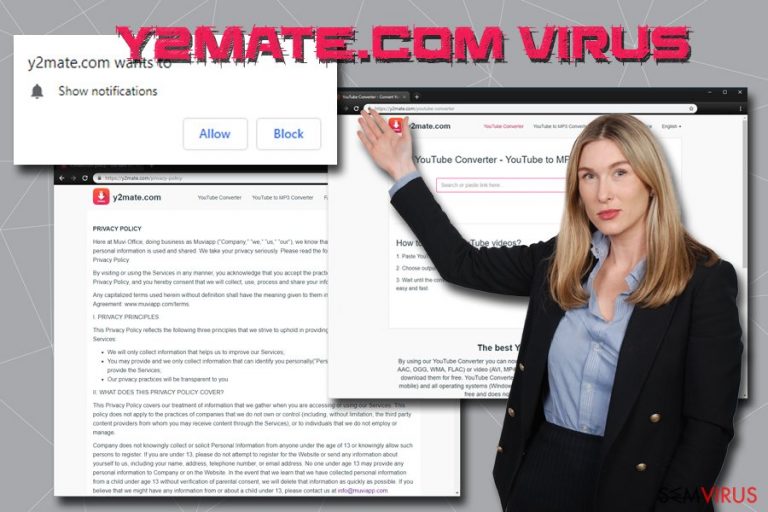 O vírus Y2Mate.com é um programa do tipo adware que se infiltra nas máquinas dos utilizadores sem que estes se apercebam, inserindo publicidade invasiva em todos os websites que visita
O vírus Y2Mate.com é um programa do tipo adware que se infiltra nas máquinas dos utilizadores sem que estes se apercebam, inserindo publicidade invasiva em todos os websites que visita
O bundling the software é uma técnica questionável – aprenda a prevenir-se
O bundling de software é uma prática relativamente antiga que surgiu quando grandes empresas decidiram oferecer um conjunto de programas em simultâneo. Teoricamente, esta prática deveria beneficiar também o utilizador, uma vez que lhe permite comprar mais aplicações por menos dinheiro, ou experimentar novo software gratuitamente. No entanto, os problemas começaram desde cedo, assim que os criadores de adware perceberam que era forma fantástica de injetar programas potencialmente indesejados no maior número possível de computadores, sem que os utilizadores se apercebessem.
Os criadores de bloatware não se preocupam com a experiência do utilizador, e tudo o que querem é dinheiro. Para cumprir esse objetivo, os criminosos contratam outros criadores de software gratuito e pagam para estes colocarem as suas aplicações num único pacote. Infelizmente, os criadores do programa inicial também têm interesse nos utilizadores que instalam o software indesejado associado, uma vez que são pagos por instalação. Isto cria uma situação onde ambas as partes tentam afincadamente impingir aplicações indesejadas, e potencialmente perigosas.
Portanto, é vital evitar esta prática duvidosa ao seguir estes passos simples, providenciados por especialistas:
- Escolha fontes fidedignas para todos os seus downloads de software (de qualquer forma, seja sempre cuidadoso, pois até mesmo os websites mais conhecidos agrupam software)
- Antes de instalar qualquer aplicação, verifique se inclui documentação importante, como Política de Privacidade e Termos do Serviço
- Leia avaliações online – frequentemente, otimizadores de sistema, serviços de download de drivers, conversores de PDF e ferramentas similares podem ser responsáveis por quantidades excessivas de publicidade
- Rejeite todas as ofertas e promoções durante a instalação
- No início da instalação, selecione o modo Avançado/Personalizado – permitirá obter o controlo total sobre o processo de instalação, onde conseguirá remover todos os programas opcionais e impedir a sua entrada no sistema.
Remova os anúncios Y2Mate com a ajuda do nosso guia de eliminação manual e garanta a segurança do seu computador
Existem duas opções em que pode confiar para remover os anúncios do Y2Mate do seu browser. Primeiro, pode atribuir esta tarefa a um software anti-spyware fiável e deixá-lo fazer todo o trabalho por si. Selecione o programa, atualize-o e efetue uma análise completa ao sistema. O programa deverá ajudá-lo a encontrar todos os componentes indesejados possivelmente instalados no seu computador sem o seu consentimento.
Caso opte pela eliminação manual do Y2Mate, necessita de aceder à lista dos programas recentemente instalados no seu dispositivo e desinstalar todos os indesejados. No entanto, note que os seus browsers também foram afetados quando permitiu as notificações no website, portanto será uma boa ideia restaurar os browsers afetados para o seu estado predefinido antes de os utilizar novamente. Adicionalmente, bloqueie as notificações para não receber mais no futuro.
Ambos os métodos funcionam, embora a primeira opção seja a mais recomendada para utilizadores menos experientes com computadores e com menos conhecimentos a nível informático.
É possível remover este vírus com a ajuda do FortectIntego. SpyHunter 5Combo Cleaner e Malwarebytes são as nossas recomendações para detetar programas potencialmente indesejados e vírus, com todos os seus ficheiros e entradas no registo associadas.
Guia de remoção manual de virus Y2Mate.com
Desinstalar do Windows
Para remover os anúncios Y2Mate, elimine todos os componentes suportados por publicidade do seu Windows OS:
Para remover o Vírus Y2Mate.com em máquinas com Windows 10/8, por favor siga estes passos:
- Escreva Painel de Controlo na barra de pesquisa do Windows e pressione Enter ou clique no resultado da pesquisa.
- Sob Programas, selecione Desinstalar um programa.

- Na lista, encontre quaisquer entradas relacionadas com o Vírus Y2Mate.com (ou qualquer outro programa suspeito instalado recentemente).
- Clique com o botão direito na aplicação e selecione Desinstalar.
- Caso surja a janela de Controlo de Conta do Utilizador, clique em Sim.
- Aguarde até que o processo de desinstalação termine e pressione OK.

Caso seja utilizador do Windows 7/XP, proceda com as seguintes instruções:
- Clique no ícone Iniciar do Windows > Painel de Controlo localizado na barra direita (se utilizar o Windows XP, clique em Adicionar/Remover Programas).
- No Painel de Controlo, selecione Programas > Desinstalar um programa.

- Selecione a aplicação indesejada, clicando no item apenas uma vez.
- No topo, selecione Desinstalar/Alterar.
- Se surgir a janela de confirmação, selecione Sim.
- Clique em OK depois de terminar o processo de desinstalação.
Remover Y2Mate.com do Mac OS X sistema
-
Se você estiver usando OS X, clique em Go botão na parte superior esquerda da tela e selecione Applications.

-
Espere até você ver a pasta de Applications e procure por Y2Mate.com ou quaisquer outros programas suspeitos sobre ele. Agora, clique direito sobre cada dessas entradas e selecione Move to Trash.

Restaurar o Google Chrome
Programas potencialmente indesejados associados com o Y2Mate.com podem alterar várias definições no seu browser. Restaure as definições do seu Google Chrome para garantir a eliminação de qualquer vestígio de infeção.
Eliminar extensões maliciosas do Google Chrome:
- Abra o Google Chrome, clique no Menu (três pontos verticais no canto superior direito) e selecione Mais ferramentas > Extensões.
- Na nova janela aberta, conseguirá ver todas as extensões instaladas. Desinstale todos os plugins suspeitos potencialmente, clicando em Remover.

Limpar ficheiros em cache e dados de navegação do Chrome:
- Clique no Menu e selecione Definições.
- Sob Privacidade e Segurança, selecione Limpar dados de navegação.
- Selecione Histórico de navegação, Cookies e outros dados do site, assim como Imagens e ficheiros em cache.
- Clique em Limpar dados.

Alterar a sua página inicial:
- Clique no menu e selecione Definições.
- Procure por qualquer website suspeito na secção No arranque.
- Clique em Abrir uma página específica ou um conjunto de páginas e clique nos três pontos para encontrar a opção Remover.
Restaurar o Google Chrome:
Caso os métodos anteriores não tenham ajudado, restaure o Google Chrome para eliminar todos os componentes:
- Clique no Menu e selecione Definições.
- Nas Definições, navegue para abaixo e clique em Avançadas.
- Encontre a secção Repor e limpar.
- Clique em Repor as predefinições originais das definições.
- Confirme com Repor definições para completar a eliminação.

Restaurar o MS Edge/Chromium Edge
Eliminar extensões indesejadas do MS Edge:
- Selecione o Menu (três pontos horizontais no canto superior direito da janela do browser) e selecione Extensões.
- Da lista, selecione a extensão relacionada e clique no ícone da Engrenagem.
- Clique em Desinstalar.

Eliminar cookies e outros dados de navegação
- Selecione o Menu (três pontos horizontais no canto superior direito da janela do browser) e selecione
- Privacidade e Segurança.
- Sob Limpar dados de navegação, selecione Escolher o que pretende limpar.
- Selecione tudo (menos as palavras-passe, embora deva incluir licenças de multimédia, se aplicável) e clique em Limpar.

Restaurar definições de novos separadores e página inicial:
- Clique no ícone do menu e selecione Definições.
- Encontre a secção No arranque.
- Clique em Desativar se encontrar quaisquer domínios específicos.
Restaurar o MS Edge caso os passos acima não funcionem:
- Pressione Ctrl + Shift + Esc para abrir o Gestor de Tarefas.
- Clique na seta Mais detalhes na área inferior da janela.
- Selcione o separador Detalhes.
- Percorra a lista e localize todas as entradas com o nome Microsoft Edge. Clique com o botão direito em cada um dos itens e selecione Terminar Tarefa para terminar a execução do MS Edge.

Se esta solução não resolver o seu problema, necessita de utilizar um método avançado de restauro do Edge. Note que é necessário fazer cópias de segurança dos seus dados antes de proceder.
- Encontre a seguinte pasta no seu computador: C:\\Users\\%username%\\AppData\\Local\\Packages\\Microsoft.MicrosoftEdge_8wekyb3d8bbwe.
- Pressione Ctrl + A no seu teclado para selecionar todas as pastas.
- Clique nas pastas com o botão direito e selecione Eliminar

- Agora clique com o botão direito no botão Iniciar e selecione o Windows PowerShell (Administrador).
- Quando a nova janela abrir, copie e cole o seguinte comando e pressione Enter:
Get-AppXPackage -AllUsers -Name Microsoft.MicrosoftEdge | Foreach {Add-AppxPackage -DisableDevelopmentMode -Register “$($_.InstallLocation)\\AppXManifest.xml” -Verbose

Instruções para o Microsoft Edge baseado em Chromium
Eliminar extensões do MS Edge (Chromium):
- Abra o Edge e selecione Definições > Extensões.
- Elimine extensões indesejadas ao clicar em Remover.

Limpar cache e dados de sites:
- Clique no Menu e aceda às Definições.
- Selecione Privacidade, pesquisa e serviços.
- Na secção Limpar dados de navegação, selecione Escolher o que pretende limpar.
- Sob o Intervalo de tempo, escolha Tudo.
- Selecione Limpar agora.

Restaurar o MS Edge baseado em Chromium:
- Clique no Menu e seleciona as Definições.
- Na barra lateral esquerda, selecione Repor definições.
- Selecione Repor os valores predefinidos das definições.
- Confirme com Repor.

Restaurar o Mozilla Firefox
Restaure o Mozilla Firefox imediatamente após aceitar as notificações do Y2Mate, com a ajuda deste guia:
Remover extensões perigosas:
- Abra o browser Mozilla Firefox e clique no Menu (três linhas horizontais no canto superior direito da janela).
- Selecione Add-ons (extensões).
- Nesta página, selecione quaisquer plugins relacionados com o Vírus Y2Mate.com e clique em Remover.

Restaurar a página inicial:
- Clique nas três linhas horizontais no canto superior direito para abrir o menu.
- Selecione Opções.
- Nas opções sob o painel Início, selecione o seu website preferido para abrir sempre que executa o Mozilla Firefox.
Eliminar cookies e dados de sites:
- Clique no Menu e selecione Opções.
- Vá para a secção de Privacidade e Segurança.
- Navegue para baixo até encontrar Cookies e Dados de Sites.
- Clique em Limpar Dados…
- Selecione Cookies e Dados de Sites, assim como em Conteúdo da Web em cache e pressione Limpar.

Restaurar o Mozilla Firefox
Caso o Vírus Y2Mate.com não tenha sido removido após seguir as instruções acima, restaure o Mozilla Firefox:
- Abra o browser Mozilla Firefox e clique no Menu.
- Vá para Ajuda e selecione Informação para resolução de problemas.

- Sob a secção Otimizar o Firefox section, clique em Restaurar o Firefox…
- Assim que surgir a notificação, confirme a ação ao pressionar em Restaurar o Firefox – este processo deverá completar a eliminação do Vírus Y2Mate.com.

Restaurar o Safari
Remover extensões indesejadas do Safari:
- Clique em Safari > Preferências…
- Na nova janela, selecione Extensões.
- Selecione a extensão indesejada relacionada com o Vírus Y2Mate.com e selecione Desinstalar.

Limpar cookies e outros dados de websites no Safari:
- Clique em Safari > Limpar Histórico…
- No menu pop-up, selecione todo o histórico na secção Limpar.
- Confirme com Limpar Histórico.

Restaurar o Safari, caso as definições mencionadas anteriormente não tenham ajudado:
- Clique em Safari > Preferências…
- Vá para o separador Avançadas.
- Assinale a caixa Mostrar Menu de Programação na barra de menus.
- Na barra de menus, clique em Programação, e selecione Esvaziar Caches.

Após desinstalar este programa potencialmente indesejado (PUP) e fixação de cada um dos seus navegadores, recomendamos que a varredura de seu sistema do PC com um anti-spyware respeitável. Isto vai ajudar você a se livrar dos vestígios de registro Y2Mate.com e também identificará parasitas relacionadas ou infecções de malware possível no seu computador. Para isso, você pode usar nosso removedor de malware votados: FortectIntego, SpyHunter 5Combo Cleaner ou Malwarebytes.
Recomendado para você
Selecione um browser web adequado e melhore a sua segurança com uma VPN
A espionagem online cresceu substancialmente durante os últimos anos, e os utilizadores estão cada vez mais interessados em formas de proteger a sua privacidade. Um dos meios básicos utilizados para adicionar uma camada de segurança – selecione o browser web mais privado e seguro.
De qualquer forma, existe uma forma eficaz de garantir um nível extra de proteção e criar sessões de navegação online completamente anónimas com a ajuda da VPN Private Internet Access. Este software reencaminha o tráfego através de diferentes servidores, ocultando o seu próprio endereço IP e localização geográfica. A combinação de um browser seguro com a VPN Private Internet Access permite-lhe navegar pela Internet sem medo de ser monitorizado ou atacado por criminosos.
Cópias de segurança para utilizar mais tarde, em caso de ataque de malware
Os problemas de software causados por malware ou perda direta de dados provocada por encriptação, podem significar problemas graves no seu dispositivo, ou danos permanentes. Quando possui cópias de segurança atualizadas, consegue facilmente recuperar após um incidente e continuar o seu trabalho.
Atualizar as suas cópias de segurança é crucial após efetuar quaisquer alterações no dispositivo, de forma a conseguir regressar ao seu trabalho quando o malware efetuar alterações indesejadas, ou sempre que ocorrerem problemas no dispositivo que causem a perda de dados ou corrupção permanente de ficheiros.
Ao guardar sempre a versão mais recente de qualquer documento ou projeto importante, é possível evitar todas as potenciais frustrações e interrupções. Utilize o Data Recovery Pro para restaurar ficheiros do sistema.


